Не блокируется экран на Айфоне. Что делать
Самый логичный способ блокировки экрана Айфона — это нажатие боковой кнопки. Однако некоторые пользователи предпочитают не пользоваться ей или не могут этого сделать из-за поломки. В недавнем материале мы рассказывали, что можно заменить сломанную кнопку блокировки с помощью AssistiveTouch. Но не всем нравится, что на экране их смартфона болтается лишний большой белый круг. В такой ситуации на выручку может прийти функция автоблокировки экрана. Она по умолчанию настроена на каждом Айфоне и позволяет через определенное время отключать дисплей. В первую очередь в целях экономии заряда аккумулятора.

Проблемы с автоблокировкой экрана Айфона случаются не часто.
❗️ПЕРЕД ЧТЕНИЕМ СТАТЬИ РЕКОМЕНДУЕМ ПОДПИСАТЬСЯ НА НАШ ЯНДЕКС.ДЗЕН
К сожалению, случается такое, что даже такая простая функция может дать сбой и перестать срабатывать через специально отведенное время. Но Apple дала возможность достаточно просто это исправить. Собрали для вас все способы решения проблемы с автоматической блокировкой экрана вашего iPhone.
Автоблокировка экрана на Айфоне
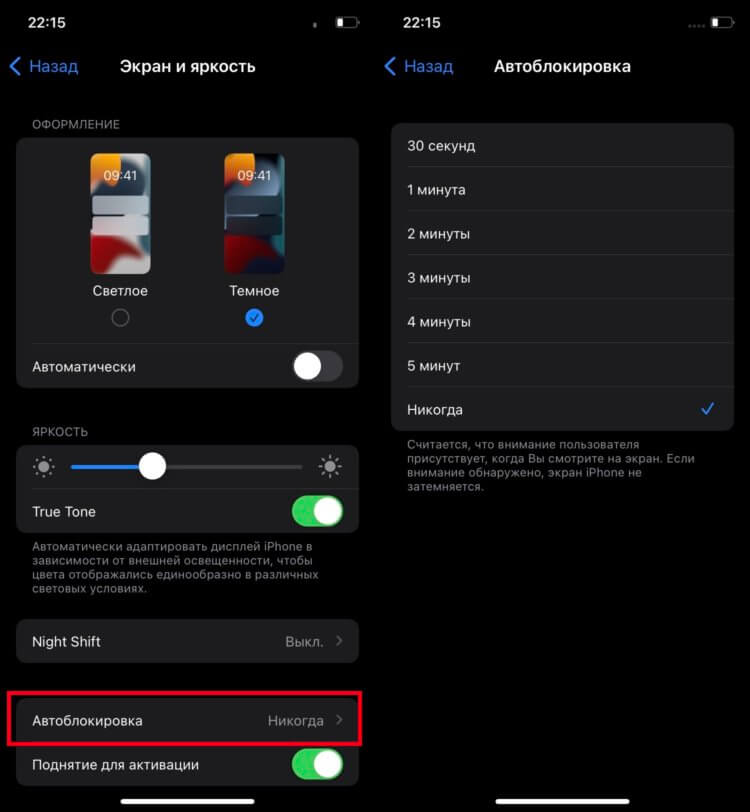
Для автоблокировки предлагается много временных отрезков на выбор.
Если ваш Айфон в какой-то момент перестал автоматически блокировать экран, то в первую очередь необходимо проверить настройки временного интервала. Возможно, что вы давали кому-то свой телефон, например, ребенку, и он изменил что-то в настройках. Для этого сделайте следующее:
- Откройте “Настройки”.
- Перейдите в раздел “Экран и яркость”.
- Выберите пункт “Автоблокировка”.
- Установите более короткий временной интервал из представленных в списке.
Возможно, что до этого автоматическая блокировка вообще была отключена. Но этот пункт меню может быть недоступен из-за активного режима энергосбережения. Чтобы в него попасть, просто отключите энергосбережение, и в настройку автоблокировки сразу же можно будет войти.
❗️ПОДПИСЫВАЙТЕСЬ НА НАШ ТЕЛЕГРАМ-КАНАЛ, ЧТОБЫ НЕ ПРОПУСТИТЬ САМЫЕ СВЕЖИЕ НОВОСТИ
Айфоны, оснащенные Face ID, начиная с iPhone X, могут определять, смотрите ли вы на экран, и в зависимости от этого затемнять или блокировать дисплей. Если эта настройка активирована, то каждый брошенный на экран взгляд будет запускать таймер автоблокировки заново. Поэтому, если вам важна эта функция, то следует отключить распознавание внимания. Для этого:
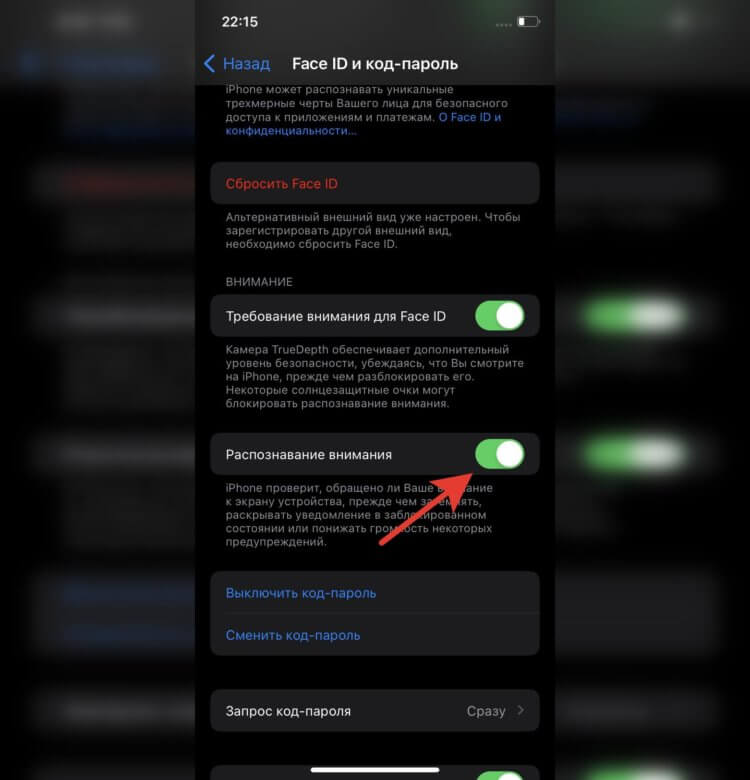
Главное — не отключайте внимание для Face ID.
- Откройте “Настройки”.
- Перейдите в раздел “Face ID и код-пароль”.
- В блоке переключателей “Внимание” отключите “Распознавание внимания”.
При этом если вы хотите, чтобы смартфон определял внимание при разблокировке с помощью Face ID, то обязательно оставьте активным пункт “Требование внимания для Face ID”. В противном случае безопасность вашего Айфона значительно снизится.
Как вы наверняка знаете, iPhone не блокирует экран при просмотре видео. Возможно, что совсем недавно вы смотрели видео в каком-либо приложении. Оно могло остаться в фоне, и из-за него автоблокировка не срабатывает. В такой ситуации следует принудительно выгрузить такую программу из памяти устройства. Для этого необходимо:
- На Айфонах с кнопкой “Домой” дважды нажать на нее для вызова панели многозадачности.
- На Айфонах с Face ID потянуть за навигационную полосу вверх для запуска панели многозадачности.
- Смахнуть приложение, в котором вы смотрели видео вверх.
Это действие полностью закроет такую программу и запустит отсчет времени для активации автоблокировки.
Как удалить бету iOS
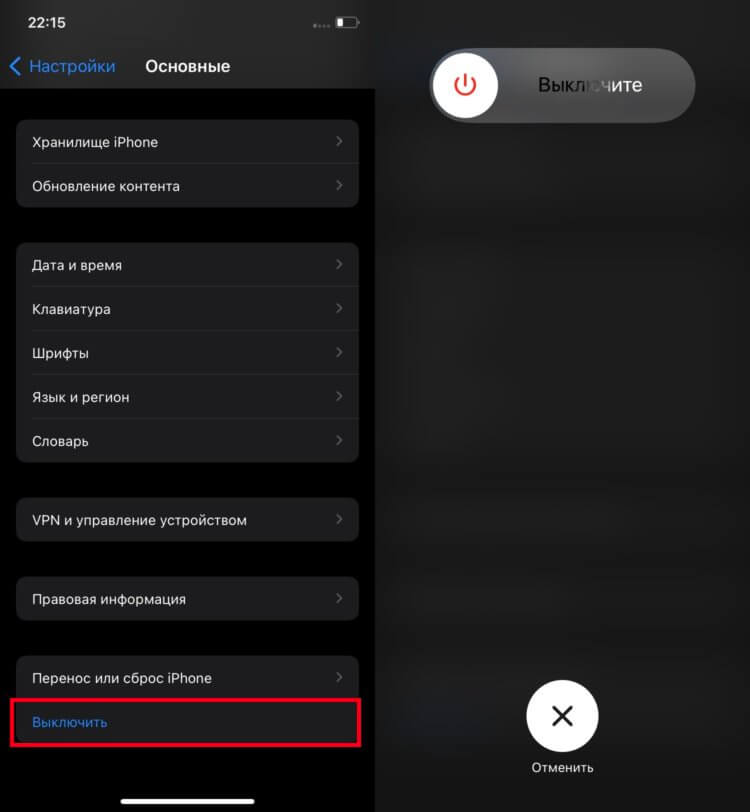
Выключить Айфон можно путем зажатия кнопок блокировки и любой кнопки громкости.
Но возможно, что все более прозаично. И в программном обеспечении просто произошел небольшой сбой. Чтобы привести устройство в чувство, произведите его перезагрузку:
- На Айфоне с кнопкой “Домой” зажмите кнопку блокировки до появления слайдера для выключения устройства.
- На Айфоне с Face ID откройте “Настройки.
- Перейдите в раздел “Основные” и пролистайте в самый низ.
- Выберите “Выключить”.
- Проведите по слайдеру “Выключите” и дождитесь полного отключения устройства.
- Через несколько минут после выключения запустите Айфон путем зажатия кнопки блокировки.
❗️ПОДПИСЫВАЙСЯ НА ТЕЛЕГРАМ-КАНАЛ СУНДУК АЛИБАБЫ. РЕБЯТА ЗНАЮТ ТОЛК В КРУТЫХ ТОВАРАХ С АЛИЭКСПРЕСC
Скорее всего, после этого устройство будет блокироваться четко через заданный промежуток времени. Если при этом вы используете бета-версию iOS, то существует вероятность, что в системе произошел более глобальный сбой, который простой перезагрузкой не починить. Необходимо откатиться на основную версию прошивки. Для этого потребуется:
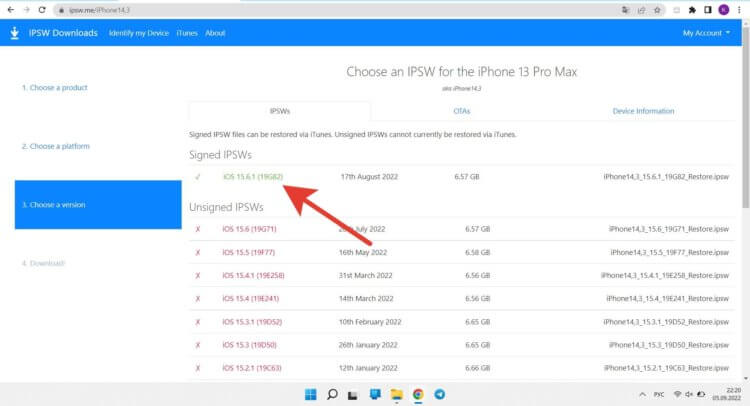
Откатиться можно только на прошивку, отмеченную зеленой галочкой.
- Перейти на сайт ipsw.me.
- Выбрать свою модель Айфона и загрузить одну из прошивок, которая отмечена зеленой галочкой.
- Запустить iTunes или Finder, в зависимости от версии операционной системы.
- Подключить Айфон проводом к компьютеру.
- Зайти в iPhone.
- Зажать кнопку “Alt” на Windows или “Option” на Маке и одновременной нажать “Восстановить iPhone”.
- Выбрать загруженный ранее файл прошивки и дождаться, пока она установится на смартфон.
Так как резервную копию от более поздней версии нельзя установить на раннюю, то, возможно, вам придется воспользоваться какой-либо из старых резервных копий или настроить Айфон как новый.
Как сбросить Айфон до заводских настроек

Сброс до заводских настроек практически всегда решает софтовые проблемы Айфона.
Однако сбой может возникнуть и на основной прошивке. Если никакой из представленных выше способов решения проблемы вам не помог, то остается сброс смартфона до заводских настроек. Для этого сделайте следующее:
- Откройте “Настройки”.
- Перейдите в раздел “Основные” и пролистайте в самый низ страницы.
- Зайдите в “Перенос или сброс iPhone”.
- В открывшемся меню выберите “Стереть контент и настройки”.
❗️ПОДПИШИСЬ НА НАШ ПУЛЬС. БУДЕШЬ УЗНАВАТЬ ВСЕ НОВОЕ САМЫМ ПЕРВЫМ
Чтобы проблема гарантированно не возникла вновь, лучше настроить Айфон как новый. Сброс до заводских настроек гарантированно решает подобные софтовые проблемы. Обратите внимание, что все описанные выше действия актуальны и для Айпадов на iPadOS. Поэтому, если вы хотите исправить автоблокировку на планшете, то можете смело ими воспользоваться. Все настройки располагаются в тех же местах.










